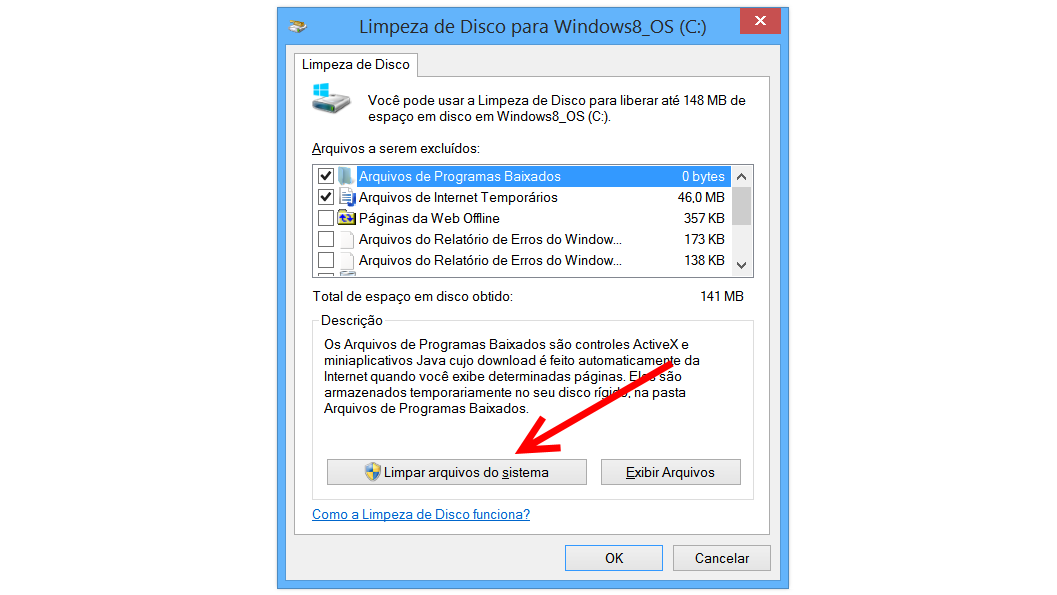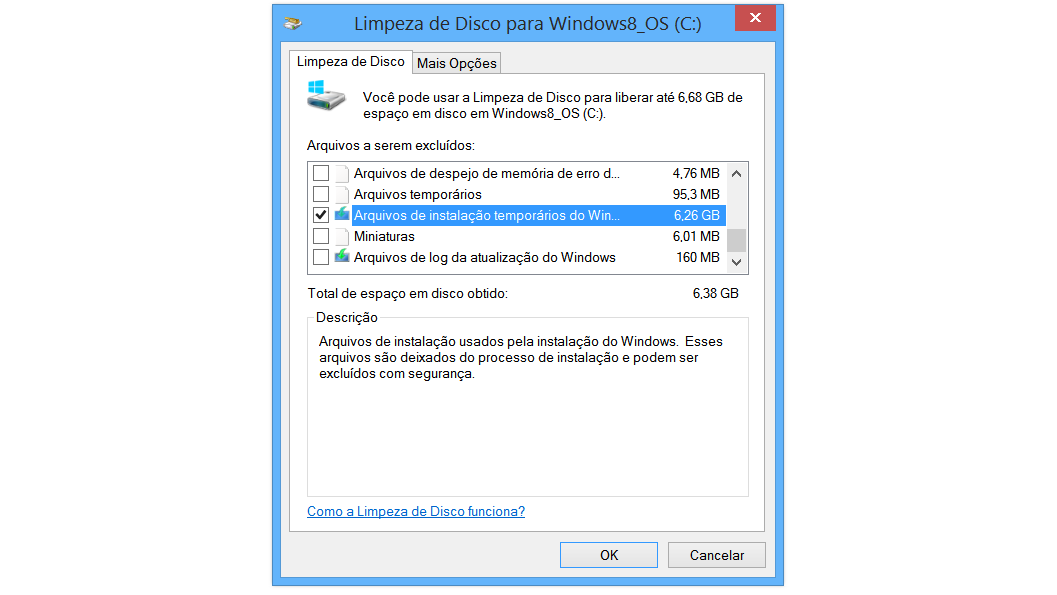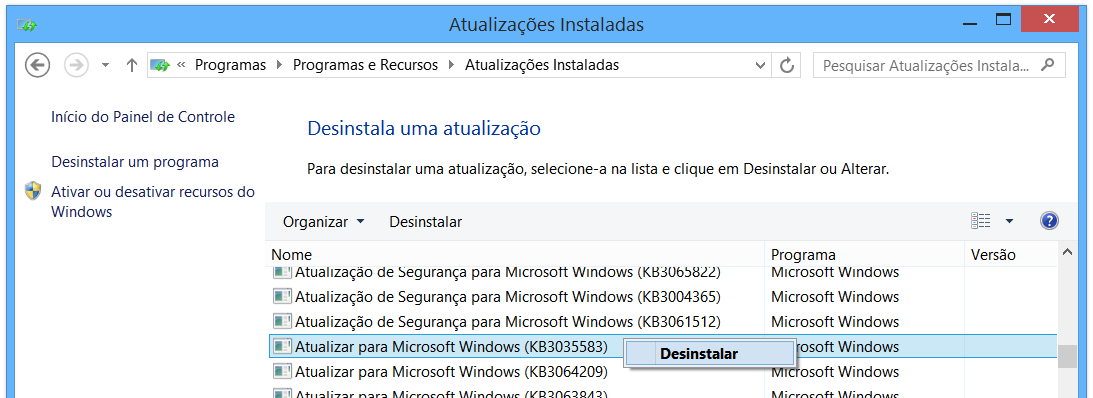Como remover os arquivos para instalar o Windows 10 que seu PC baixou sozinho

Se você está no Windows 7 ou 8.1, sabe que pode reservar a atualização para o Windows 10 e obtê-la gratuitamente. No entanto, a Microsoft está enviando os arquivos necessários para instalar o sistema mesmo para quem não fez a reserva.
>>> 14 novidades que o Windows 10 ganhou em relação ao Windows 8
>>> Como é atualizar um laptop com Windows 7 para o Windows 10
A Microsoft confirmou isto ao The Register, dizendo: “para aqueles que optaram por receber atualizações automáticas através do Windows Update, nós ajudamos os clientes a preparar seus dispositivos para o Windows 10 baixando os arquivos necessários para a instalação no futuro”.
Mas talvez você já tenha instalado o Windows 10 em outra partição (foi o que eu fiz), ou simplesmente não esteja interessado no novo sistema. Nestes casos, a Microsoft recomenda usar a ferramenta Limpeza de Disco. Você pode liberar alguns gigabytes do seu disco rígido seguindo os passos a seguir:
– abra o menu (ou a tela) Iniciar, digite “limpeza” e clique em “Liberar espaço em disco excluindo arquivos desnecessários” (Windows 8) ou “Limpeza de disco” (Windows 7);
– clique em OK na janela que aparece, e depois clique em “Limpar arquivos do sistema”;
– selecione o disco onde o Windows está instalado e clique em OK;
– escolha os itens que você quer limpar: o Windows 10 está sob o nome “Arquivos de instalação temporários do Windows Update”. No meu computador, esses arquivos estão ocupando 6,26 GB;
– clique em OK para removê-los.
Vale lembrar que, se você está em uma conexão limitada – usando um modem 3G/4G, por exemplo – o Windows 8 detecta isto automaticamente e não baixa atualizações pelo Windows Update. (No caso do Windows 7, você precisa desativar o download automático das atualizações seguindo estes passos.)
E se sua conexão for lenta, o download do Windows 10 não deve interferir na sua navegação. O Windows Update é um processo de baixa prioridade, e só roda caso nenhum programa esteja usando a internet – é assim desde os tempos do XP. Este documento da Microsoft explica:
Para garantir que seus outros downloads não sejam afetados ou desacelerados porque as atualizações estão baixando, o Windows Update usa a tecnologia Background Intelligent Transfer Service (BITS), que baixa atualizações usando largura de banda ociosa.
Esta tecnologia garante que o Windows Update baixe arquivos apenas quando nenhum outro download ativo estiver em andamento no computador. Isto permite a você continuar sem problemas suas atividades do dia a dia, mesmo enquanto as atualizações estão sendo baixadas em segundo plano.
Se você quiser instalar o Windows 10 depois, é possível usar esta ferramenta da Microsoft. Você poderá fazer isso gratuitamente até julho de 2016.
Desativando a atualização
Caso você queira tomar uma medida mais drástica, é possível desinstalar e desativar as atualizações do Windows Update que baixam o Windows 10 no seu PC. Funciona assim:
– procure por “Programas e Recursos” no menu Iniciar;
– selecione “Exibir atualizações instaladas” no lado esquerdo da janela;
– localize as atualizações 3035583 e 2976978 no Windows 8; e as atualizações: 3035583, 2952664 e 3021917 no Windows 7;
– clique com o botão direito, depois em Desinstalar e em Reiniciar mais tarde;
– reinicie o computador quando você fizer essa etapa para todas as atualizações acima.
Agora, você precisará bloquear as atualizações para que elas não sejam instaladas novamente:
– procure Windows Update no menu Iniciar;
– escolha “Verificar se há atualizações”, e o Windows deve encontrar as mesmas atualizações acima;
– clique em “atualizações importantes estão disponíveis”;
– clique com o botão direito em cada uma das atualizações acima e selecione “Ocultar atualização”.
Se você quiser atualizar para o Windows 10 mais tarde, é possível desbloquear essas atualizações – ou simplesmente usar esta ferramenta da Microsoft.